Software di Backup Microsoft: 5 Migliori da Usare nel 2025
 In questo articolo, esamineremo il miglior software di backup di Microsoft, ma abbiamo anche alcune alternative di terze parti da considerare.
In questo articolo, esamineremo il miglior software di backup di Microsoft, ma abbiamo anche alcune alternative di terze parti da considerare.
L’unica cosa da notare qui è che sono tutti diversi, quindi ciò che vuoi usare dipenderà molto da ciò che vuoi fare.
Come scegliere il miglior software di backup per le tue esigenze?
Tutto dipende dalle tue necessità, quindi dovresti prima pensare a cosa vuoi usare il software.
Se stai solo cercando di eseguire il backup delle foto e dei video del matrimonio o della famiglia, la funzione di backup normale o la soluzione di archiviazione cloud di OneDrive di Microsoft potrebbero essere sufficienti.
Tuttavia, per un backup completo del sistema con pieno controllo di gestione e opzioni di archiviazione avanzate, è sicuramente necessario optare per una soluzione professionale come Microsoft Azure.
Per completezza, abbiamo aggiunto una piccola guida su come utilizzare lo strumento di Backup di Windows e alcuni strumenti aggiuntivi che potrebbero aiutarti.
Quali sono i migliori strumenti di backup Microsoft per Windows?
OneDrive – Archiviazione cloud dedicata
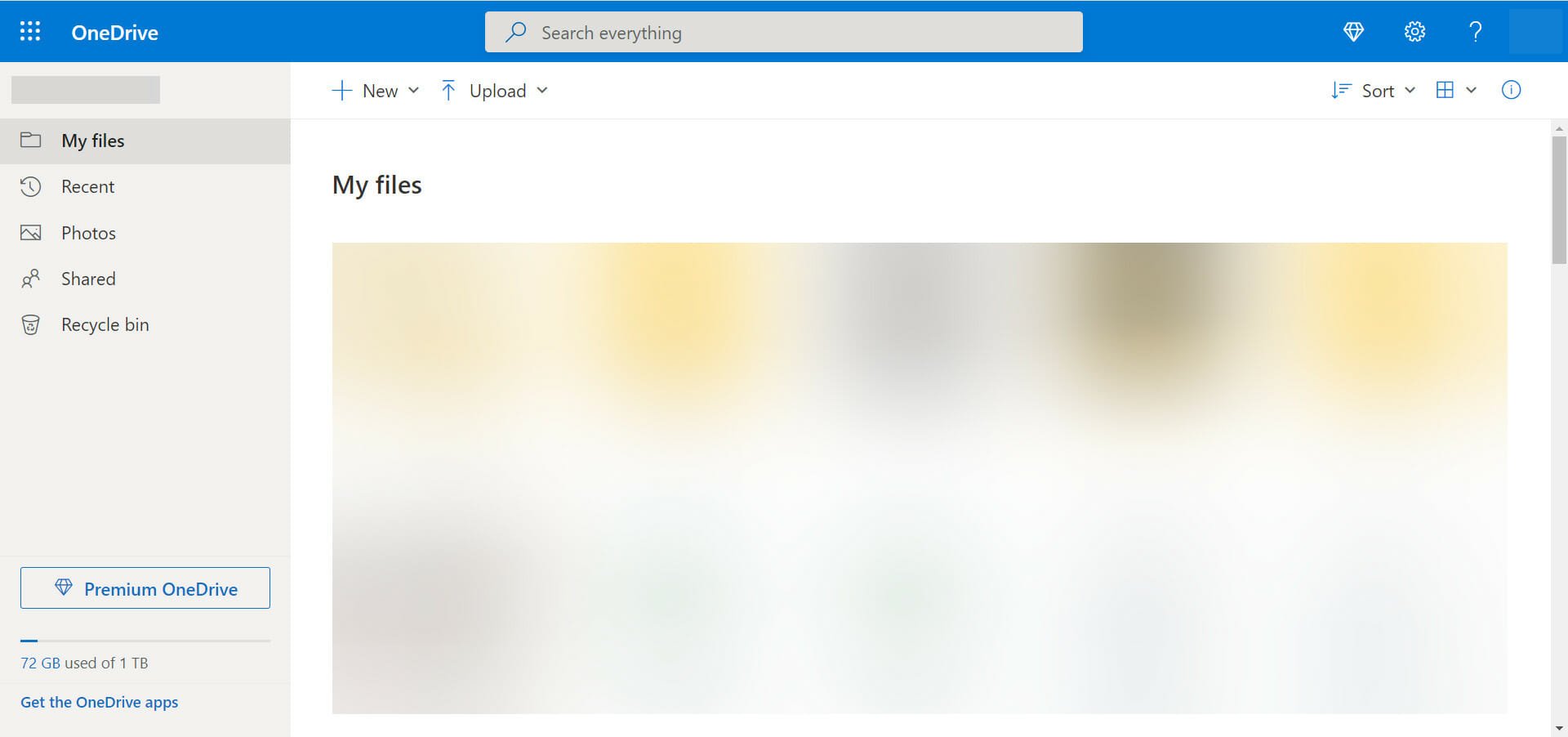 OneDrive è probabilmente il software di backup più noto di Microsoft. Questa soluzione potrebbe essere la migliore per te se vuoi condividere file e cartelle, cosa che il Backup di Windows 10 non può fare.
OneDrive è probabilmente il software di backup più noto di Microsoft. Questa soluzione potrebbe essere la migliore per te se vuoi condividere file e cartelle, cosa che il Backup di Windows 10 non può fare.
OneDrive ti consente di archiviare tutti i tuoi file e cartelle in un’unica posizione. Come molte soluzioni di archiviazione cloud, consente anche di lavorare su file singoli ovunque tu sia.
Questo significa che i giorni in cui dovevi inviarti un documento via email e ricordarti quale documento era il più recente sono ormai passati.
Puoi lavorare su un file ovunque tu sia, e con app per iOS, Android e Windows, sentiti libero di lavorare in movimento utilizzando qualsiasi dispositivo mobile di tua proprietà.
Nota che puoi anche utilizzare OneDrive per collaborare con altre persone. Ciò significa che più utenti possono lavorare sullo stesso documento, consentendo a tutti di vedere aggiornamenti istantanei e di commentare quegli aggiornamenti quando necessario.
Come per il Backup di Windows 10, OneDrive è un servizio gratuito se hai bisogno solo di 5 GB di archiviazione. Se hai bisogno di più spazio, dovrai pagare.
Vale la pena notare che OneDrive non è la soluzione che desideri se stai cercando di eseguire il backup di tutto sul tuo computer.
Vediamo alcune delle migliori caratteristiche di OneDrive:
- 5 GB di archiviazione cloud gratuita
- Già disponibile preinstallata sul tuo sistema
- Collaborazione online
- Facile da usare
- Sincronizzazione con tutti i tuoi dispositivi Windows
Microsoft Azure – Backup a livello professionale
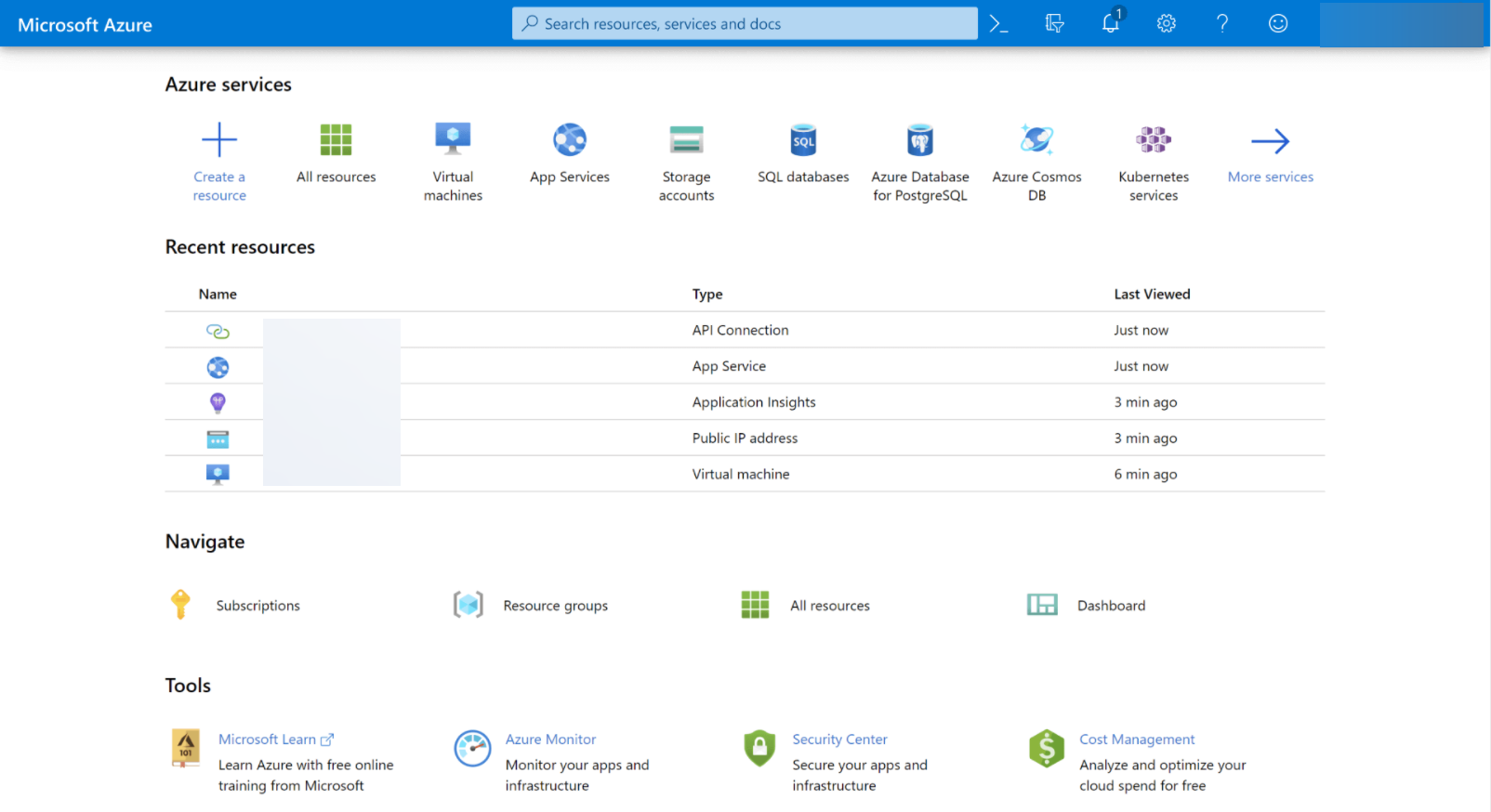 Secondo Microsoft, Microsoft Azure è un insieme in continua espansione di servizi cloud per aiutare la tua organizzazione a affrontare le sfide aziendali. È la libertà di costruire, gestire e distribuire applicazioni su una rete globale massiccia utilizzando i tuoi strumenti e framework preferiti.
Secondo Microsoft, Microsoft Azure è un insieme in continua espansione di servizi cloud per aiutare la tua organizzazione a affrontare le sfide aziendali. È la libertà di costruire, gestire e distribuire applicazioni su una rete globale massiccia utilizzando i tuoi strumenti e framework preferiti.
Microsoft Azure è la nostra prima opzione che puoi utilizzare per eseguire il backup di tutto. Infatti, Microsoft Azure offre computazione virtualizzata tramite Internet (IaaS o Infrastructure-as-a-Service).
Questo significa che tutto ciò che stai facendo: archiviazione, hosting, calcolo, networking, è nel cloud e, fino a un certo punto, già effettuato il backup.
Questo non significa che non devi eseguire i tuoi backup quando usi Microsoft Azure.
Per proteggerti da cancellazioni accidentali, dal ransomware sempre più popolare e dalla corruzione dei tuoi dati, devi comunque effettuare i tuoi backup.
Microsoft Azure è un passo naturale se la tua organizzazione sta già utilizzando prodotti Microsoft, in quanto è una transizione piuttosto fluida passare dall’informatica on-site o basata su server all’informatica cloud usando Azure.
Con capacità IaaS e PaaS, e una vasta gamma di servizi e caratteristiche, Microsoft Azure probabilmente non fa per te se sei un’azienda individuale o una piccola azienda.
Rivediamo alcune delle caratteristiche chiave di Azure:
- Computazione virtualizzata
- Capacità IaaS e PaaS
- Perfetto per le aziende
- Backup di tutti i tuoi processi, non solo dei dati
- Ottima integrazione con l’ambiente Windows
Quali sono le migliori alternative ai backup di Microsoft?
Come puoi vedere, Microsoft offre alcune ottime opzioni per eseguire il backup dei tuoi file, sistema o altri dati, sia gratuite che a pagamento.
Tuttavia, abbiamo incluso anche alcuni dei migliori software di backup come alternative, quindi puoi sicuramente trovare la soluzione giusta per le tue necessità.
1. Paragon Backup & Recovery – Backup automatici rapidi
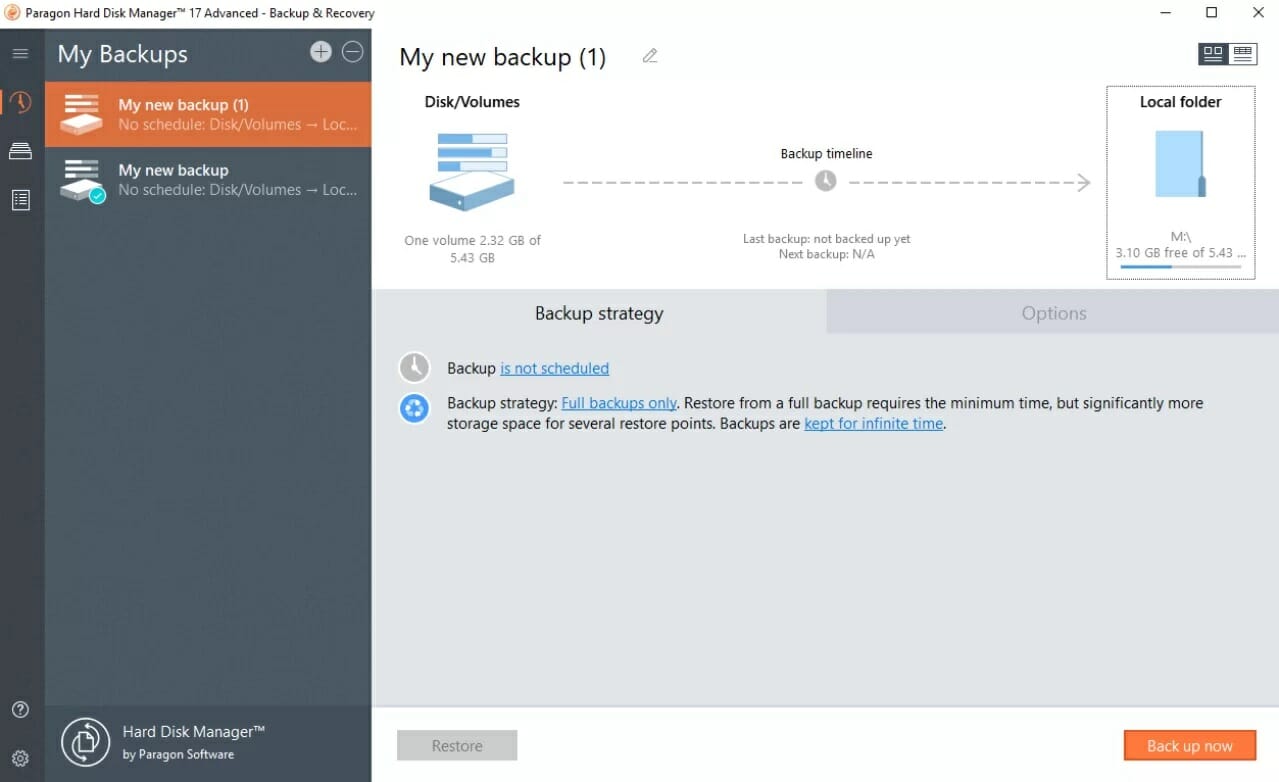 Sebbene tutti quelli sopra abbiano i loro vantaggi e svantaggi, quando si tratta di proteggere completamente i tuoi dati, non c’è opzione facile da usare che copra tutto ciò di cui hai bisogno.
Sebbene tutti quelli sopra abbiano i loro vantaggi e svantaggi, quando si tratta di proteggere completamente i tuoi dati, non c’è opzione facile da usare che copra tutto ciò di cui hai bisogno.
Se questo è ciò che stai cercando, Paragon Backup & Recovery merita di essere preso in considerazione. Non è sviluppato da Microsoft, ma è forse il miglior strumento di backup da utilizzare su Windows 10.
Questo strumento proteggerà i tuoi dati e il PC da arresti anomali, guasti del disco rigido ed errori di sistema dopo aggiornamenti di programma, fino a minacce più preoccupanti come virus e ransomware.
In cima a tutto ciò, il software è disponibile come prova gratuita, così puoi provarlo prima di impegnarti nell’acquisto.
Tutto ciò che devi fare con Paragon Backup & Recovery è scaricare il software e poi seguire le istruzioni. Puoi eseguire il backup di dischi rigidi, partizioni, cartelle e file con pochi clic di un pulsante.
Ma ancora meglio, puoi eseguire il backup dell’intero sistema Windows, il che ti permetterà di recuperare tutto, anche nel caso in cui il tuo sistema operativo non funzioni.
Ci sono alcune cose aggiuntive da fare per eseguire il backup del tuo sistema Windows, ma non è comunque difficile da fare.
Vediamo alcune delle sue caratteristiche più importanti:
- Imposta backup automatici rapidamente
- Seleziona diversi parametri come tipo di backup, frequenza/pianificazione, mantenimento e altro
- Elimina automaticamente le vecchie immagini di backup in base a un valore specificato
- Gestisci i tuoi backup e recupera ciò di cui hai bisogno
- Esegui il backup di file, cartelle, dischi, OS, ripristina da file e punti
2. Acronis Cyber Protect Home Office – Molto facile da usare
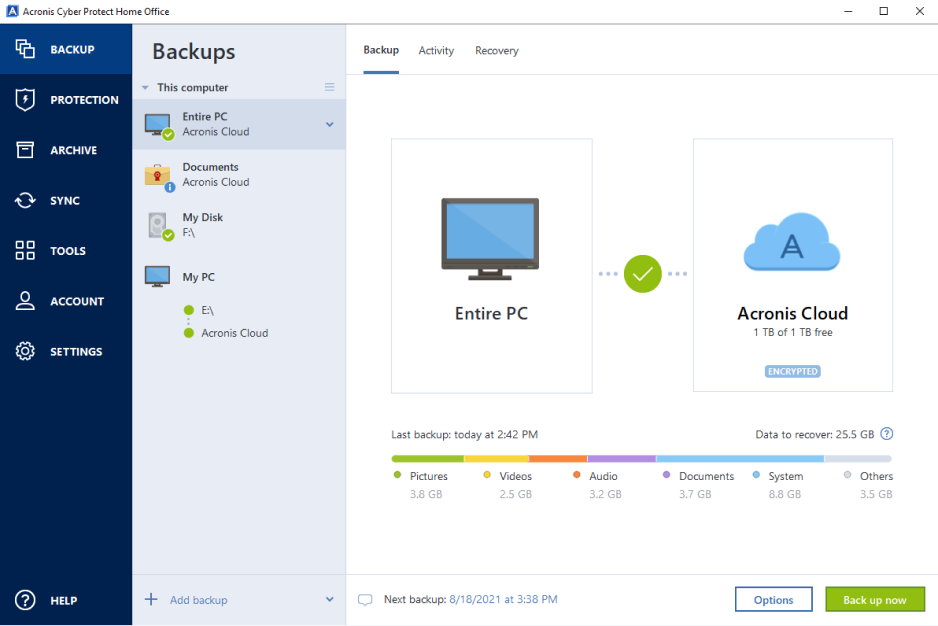 Se sei interessato a un controllo completo sull’operazione di backup, allora non puoi perderti l’opportunità di provare Acronis Cyber Protect Home Office (precedentemente noto come Acronis True Image).
Se sei interessato a un controllo completo sull’operazione di backup, allora non puoi perderti l’opportunità di provare Acronis Cyber Protect Home Office (precedentemente noto come Acronis True Image).
È una soluzione complessa di software di backup dei dati, ideale per esperti esperti ma anche per utenti occasionali, grazie alla sua interfaccia molto moderna e amichevole.
Il software ha impostazioni di backup avanzate, ma fornisce anche strumenti per la sicurezza extra, come l’esecuzione sicura di test sul tuo computer senza preoccuparti della corruzione dei dati o dei malware.
Consente di eseguire il backup esattamente di ciò che desideri, da immagini complete del sistema a file importanti, e poi archiviarli localmente o nel cloud di Acronis.
Infatti, puoi persino eseguire backup da cloud a cloud del tuo account Microsoft 365, con tutte le email e gli allegati dalla casella di posta di Outlook e i file nel tuo OneDrive.
E se per qualche motivo devi interrompere un processo di backup, non preoccuparti perché riprenderà da dove si era fermato senza alcuna perdita o duplicazione di file.
Quando lo spazio termina, l’utilità di pulizia del backup ti aiuterà a rivedere i file di backup e selezionare quelli che non ti servono per la cancellazione.
Dai un’occhiata ad alcune delle sue migliori caratteristiche:
- Controllo completo del processo di backup
- Backup incrementali e differenziali
- Backup di Microsoft 365
- Caratteristiche di sicurezza avanzate
- Interfaccia amichevole e completa
3. AOMEI Backupper – Ottimo per utenti inesperti
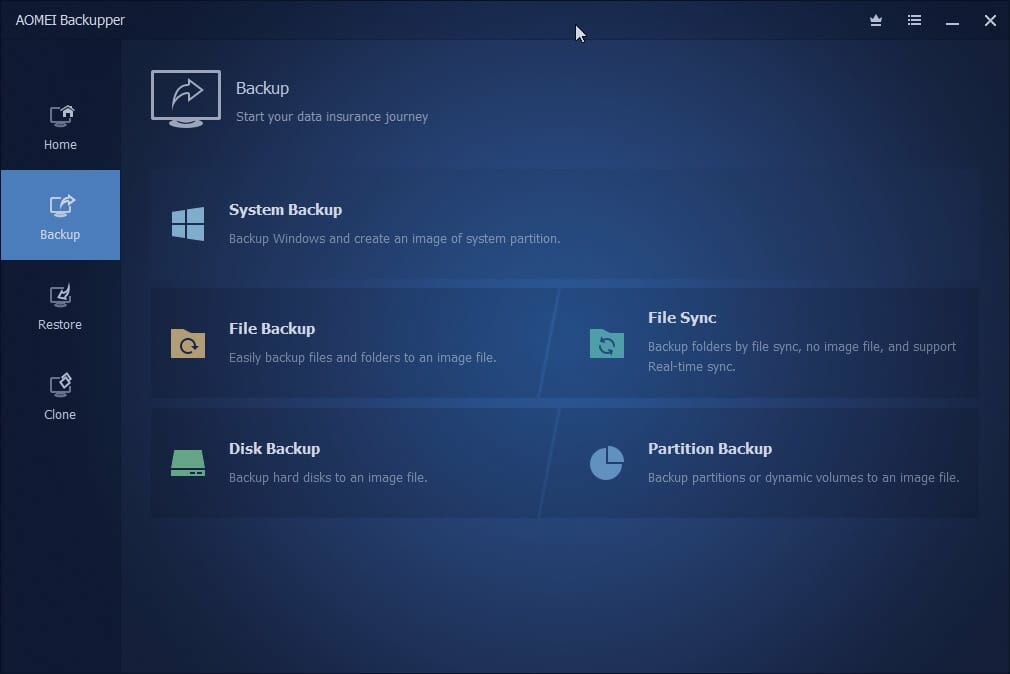 Progettato per PC Windows (anche Windows 11) e server, AOMEI Backupper manterrà il sistema operativo e i file sui tuoi dispositivi al sicuro e li recupererà in situazioni catastrofiche.
Progettato per PC Windows (anche Windows 11) e server, AOMEI Backupper manterrà il sistema operativo e i file sui tuoi dispositivi al sicuro e li recupererà in situazioni catastrofiche.
Questa soluzione è dotata di caratteristiche di backup, ripristino e clonazione e ciò la rende un software di backup professionale per Windows.
In caso di arresti anomali del sistema e altri problemi, puoi ripristinare rapidamente e facilmente il tuo sistema al suo stato normale.
È anche possibile utilizzarlo per distribuire immagini di sistema su hardware dissimile e le caratteristiche di clonazione di AOMEI Backupper aiutano molto nella migrazione del sistema operativo o nell’aggiornamento del disco rigido per un avvio di successo.
Beneficerai di molte scelte per utilizzare come archiviazione di backup, dalle risorse locali a dischi esterni, chiavette USB, NAS, condivisioni di rete e archiviazione cloud.
Sono disponibili modalità di backup automatiche e una funzione dedicata al Piano eliminerà automaticamente i vecchi backup.
Lo strumento è sufficientemente complesso per i professionisti, ma può anche soddisfare le esigenze di ogni utente con un’interfaccia semplice e intuitiva che consente di eseguire qualsiasi azione con solo pochi clic.
Rivediamo alcune delle sue caratteristiche chiave:
- Backup completi, differenziali e incrementali disponibili
- Facile trasferimento di OS e dati
- Recupero dati flessibile
- Backup pianificati automatici
- Interfaccia semplice e intuitiva
Come posso utilizzare il Backup di Windows 10?
Se stai cercando la soluzione più semplice per eseguire il backup dei tuoi file, il Backup di Windows 10 è quella giusta per te. È anche la più facile da configurare.
Uno dei vantaggi più evidenti di utilizzare questo è che è completamente gratuito. Tutto ciò di cui hai bisogno è un disco rigido esterno o anche una chiavetta USB, e sei pronto per partire.
Ecco come puoi utilizzare questo strumento per eseguire un backup:
-
Clicca sul pulsante Start e seleziona l’opzione Impostazioni.
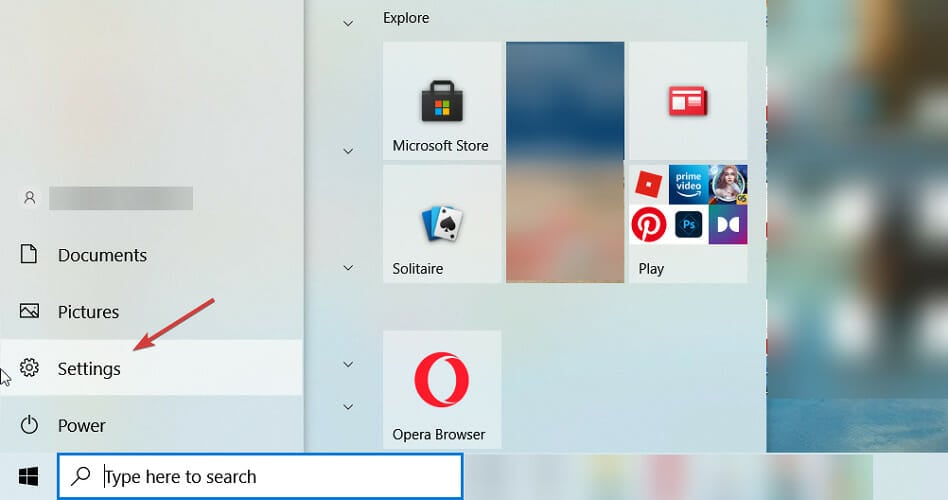
-
Ora, scegli Aggiornamento e sicurezza.
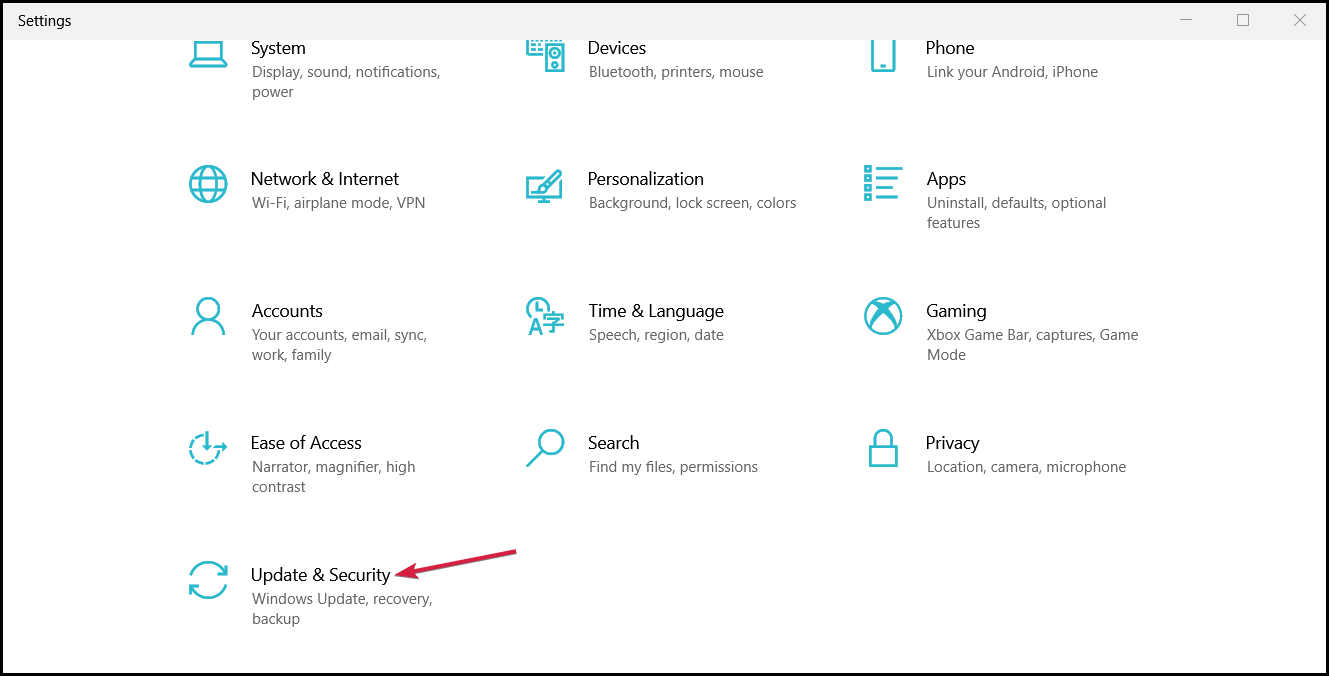
-
Quindi, seleziona Backup dal pannello sinistro e assicurati che Esegui il backup utilizzando Cronologia file sia impostato su ON. Noterai anche che se stai usando OneDrive, apparirà come opzione di backup.
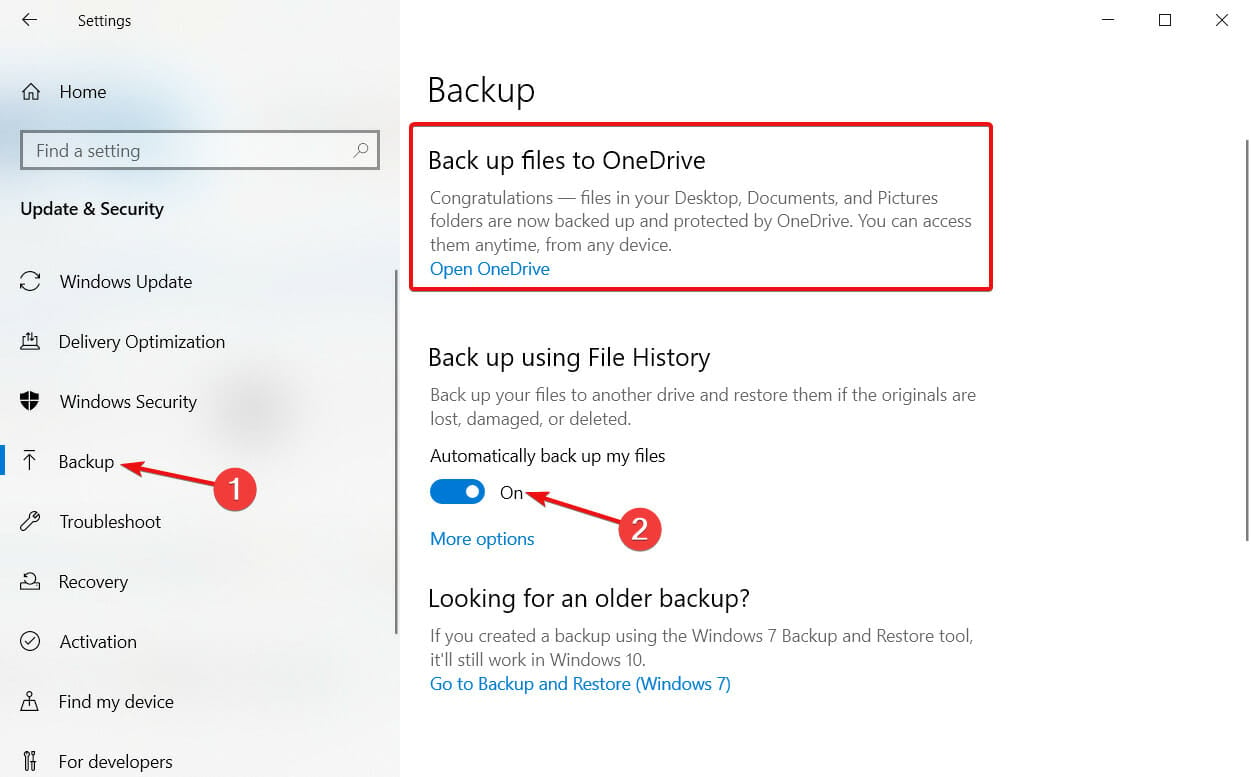
-
Se desideri configurare quali file eseguire in backup, clicca su Ulteriori opzioni (l’azione richiederà un po’ di tempo poiché il sistema sta in realtà controllando i file e le cartelle).
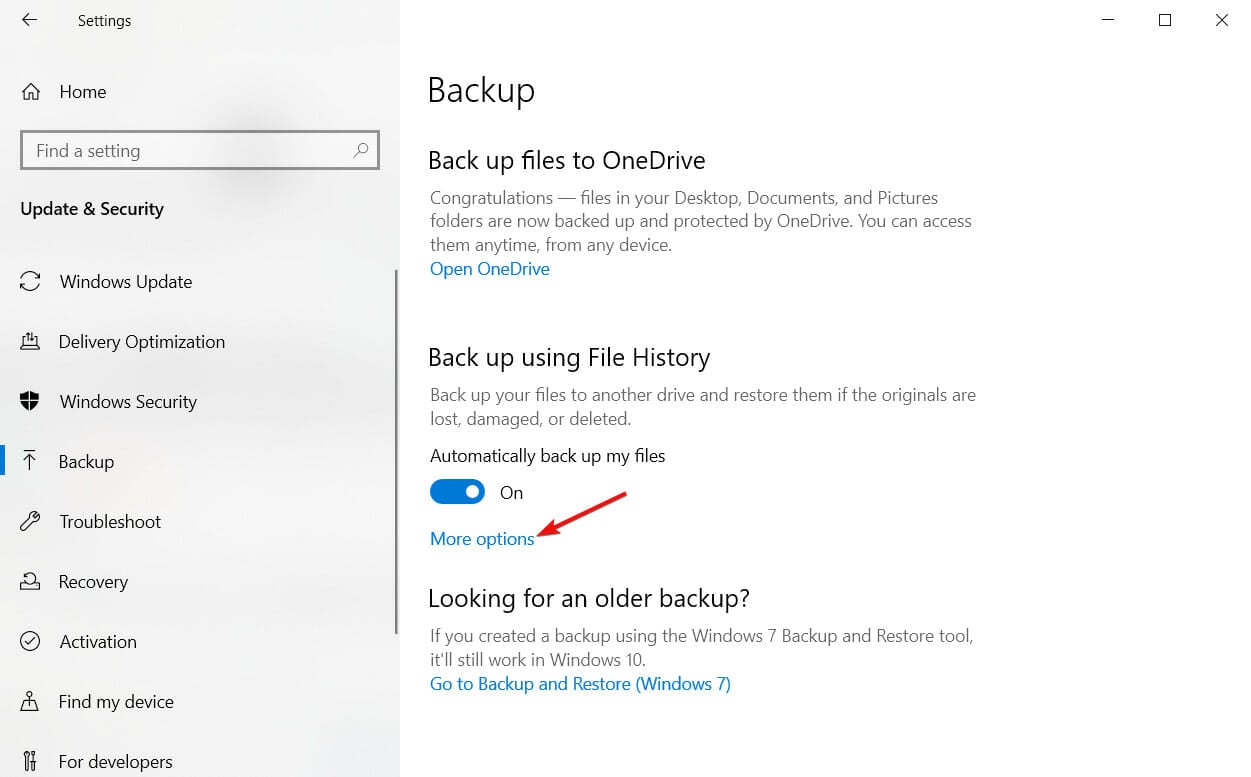
-
Qui, sarai in grado di eseguire un backup immediato, impostare l’intervallo di backup, quanto tempo mantenere i backup e quali cartelle vuoi archiviare.
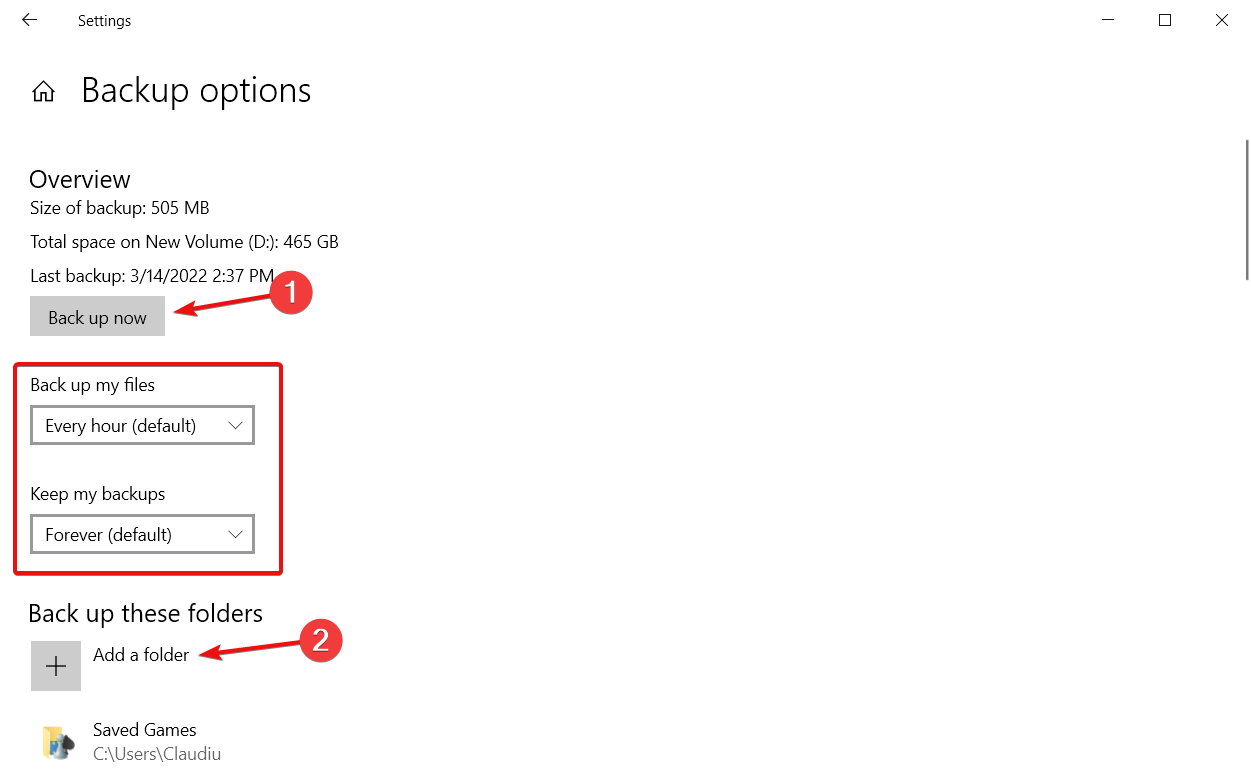
-
E se scorri verso il basso, puoi anche escludere alcune cartelle o smettere di usare OneDrive se desideri scegliere un’alternativa.
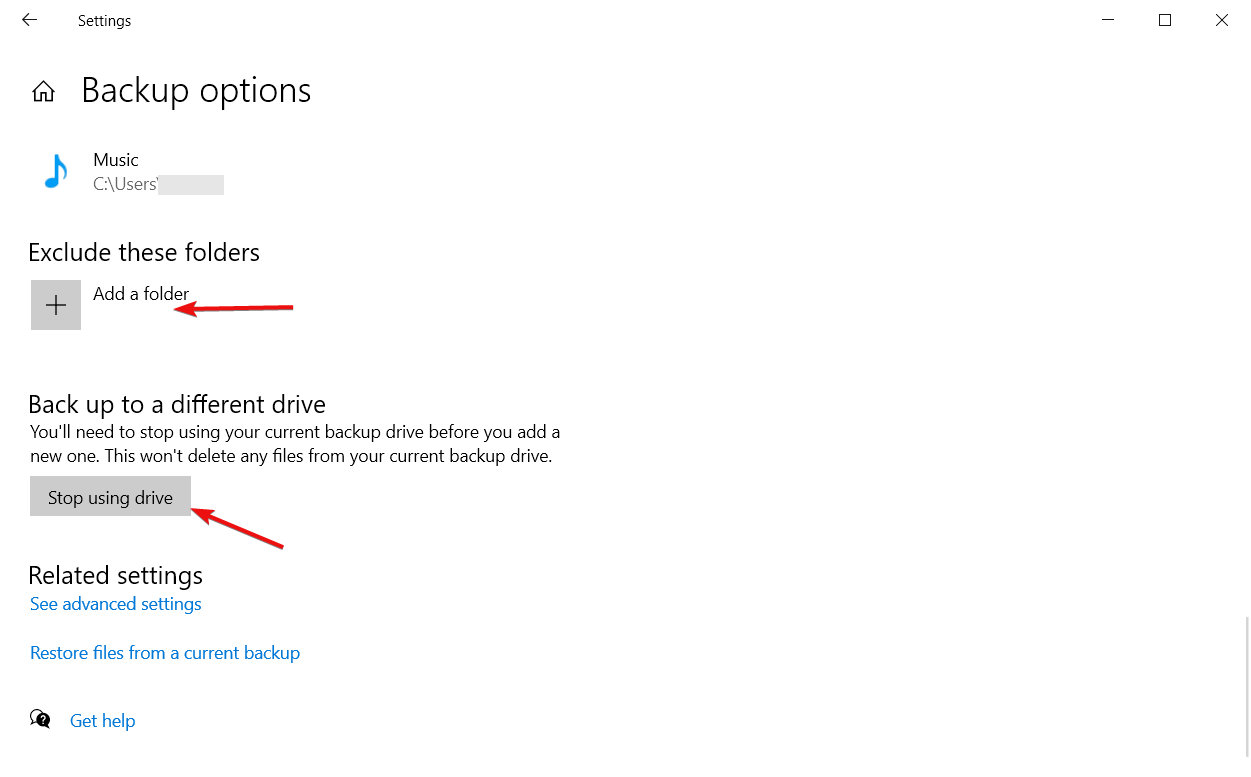
Si prega di notare che, come per OneDrive qui sotto, questa opzione non ti permetterà di ripristinare l’intero disco rigido ma solo alcune cartelle.
Detto ciò, considera prima le tue esigenze e cerca di abbinarle con il software della nostra lista.
Come per tutto il software, ciò che è meglio per te è del tutto soggettivo. Pensa a ciò che puoi utilizzare facilmente e rapidamente, con poca o nessuna formazione richiesta, e quella probabilmente è l’opzione migliore per te.
Se hai bisogno di qualcosa di meno complesso e molto meno costoso, dai un’occhiata alla nostra guida su come eseguire il backup dei dati delle app in Windows 10 per una gamma di software che soddisferà le tue esigenze.
Per ulteriori domande o se desideri suggerire altri strumenti, facci sapere tutto nei commenti qui sotto.













